Automatiškai siųsti „Gmail“ priedus į „Google“ diską, „Dropbox“ ir „Box“
„Google“ Chromas „Gmail“ Google Diskas „Dropbox“ / / March 18, 2020
„Attachments.me“ yra naudingas „Google Chrome“ plėtinys, leidžiantis išsaugoti ir bendrinti „Gmail“ priedus debesies saugyklose, tokiose kaip „Dropbox“, „Box“ ir „Google“ diskas, neišeinant iš „Gmail“.
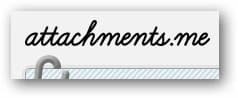 Anksčiau mes jums parodėme, kaip tai padaryti sklandžiai išsaugokite „Gmail“ priedus „Google“ diske. Tačiau naudodami „Gmail to Drive“ plėtinį galite išsaugoti tik failus Google diskas. Jei norite perkelti failus į kitas debesies saugojimo paslaugas, tokias kaip „Dropbox“, išbandykite „Attachments.me“, skirtą „Chrome“.
Anksčiau mes jums parodėme, kaip tai padaryti sklandžiai išsaugokite „Gmail“ priedus „Google“ diske. Tačiau naudodami „Gmail to Drive“ plėtinį galite išsaugoti tik failus Google diskas. Jei norite perkelti failus į kitas debesies saugojimo paslaugas, tokias kaip „Dropbox“, išbandykite „Attachments.me“, skirtą „Chrome“.
„Attachments.me“ yra naudingas „Google Chrome“ plėtinys, leidžiantis išsaugoti ir bendrinti „Gmail“ priedus debesies saugyklos paslaugose, pvz „Dropbox“, „Box“ ir „Google“ diską neišeinant iš „Gmail“.
Pirmiausia eikite į priedai.me ir įdiekite „Chrome“ plėtinį. Spustelėkite mygtuką „Pridėti„ Chrome “plėtinį“ ir jis paprašys suteikti prieigą prie savo duomenų priedų.me ir „Gmail“. Norėdami tęsti diegimą, spustelėkite mygtuką Pridėti.
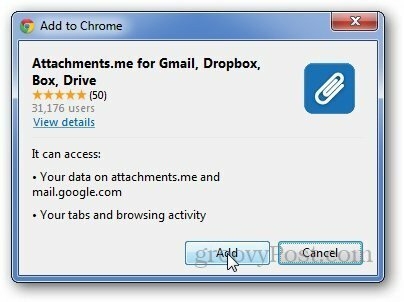
Dabar grįžkite į priedų.me pagrindinį puslapį ir prisijunkite naudodami „Google“ paskyrą ir suteikite jai prieigą prie „Google“ paskyros. Tai nukreips jus į pagrindinį Attachments.me puslapį, kuriame galite ieškoti priedų, išsaugotų „Gmail“ paskyroje.
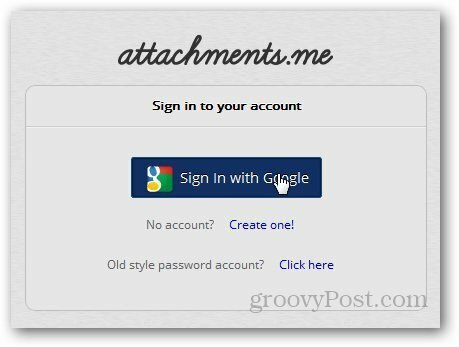
Tada atidarykite „Gmail“ paskyrą ir joje pasirodys Attached.me pranešimai. Spustelėkite mygtuką Pradėti.
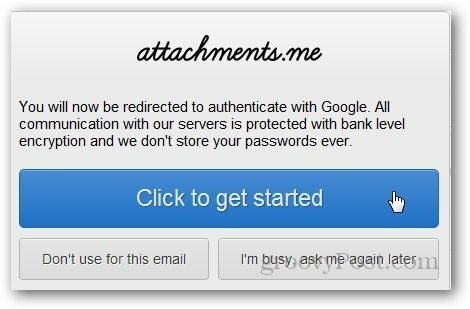
„Gmail“ šalia jūsų vardo pasirodys nauja piktograma. Spustelėkite jį ir pasirinkite Tvarkyti debesies paslaugas.

Pasirinkite debesies paslaugą, kurią norite sujungti su „Gmail“ paskyra. Mano atveju pasirinkau „Google“ diską.
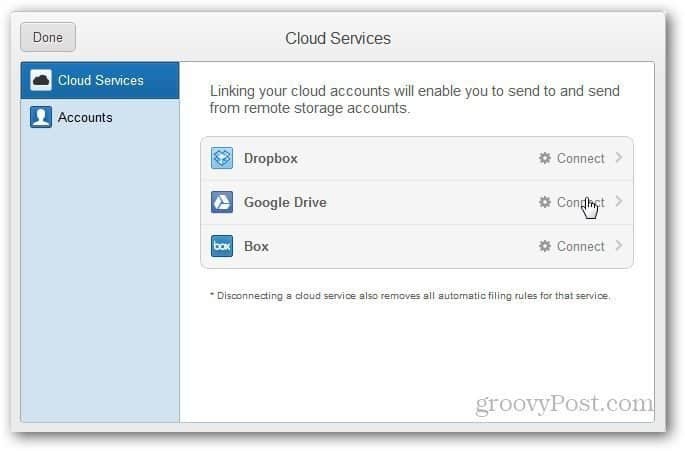
Įgaliokite priedus.me, kad galėtumėte pasiekti „Google“ diską.
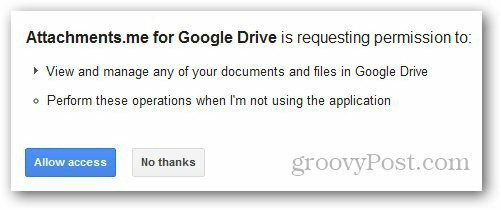
Atėjo laikas apibrėžti pratęsimo taisykles. Spustelėkite piktogramą Attachments.me ir pasirinkite Tvarkyti taisykles.
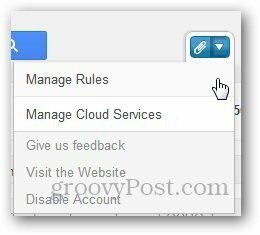
Spustelėkite Pridėti naują taisyklę ir apibrėžkite priedų, kuriuos norite siųsti į „Google“ diską ar jūsų pasirinktą debesies paslaugą, tipus. Spustelėkite Visi tipai, jei norite išsaugoti visus priedus debesyje.
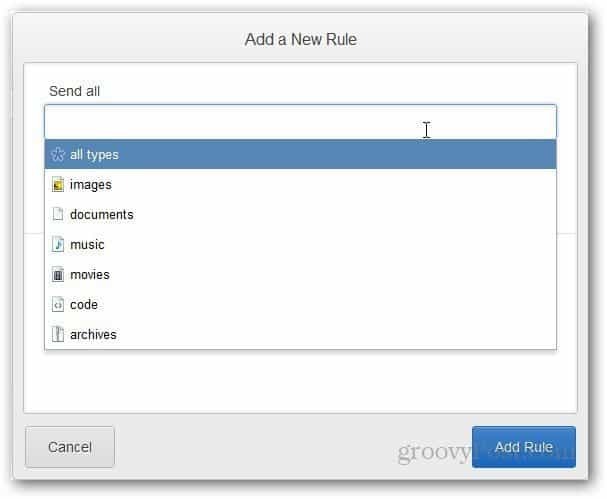
Dabar spustelėkite mygtuką Naršyklė, kad pasirinktumėte aplanką, kuriame norite išsaugoti „Gmail“ priedus.
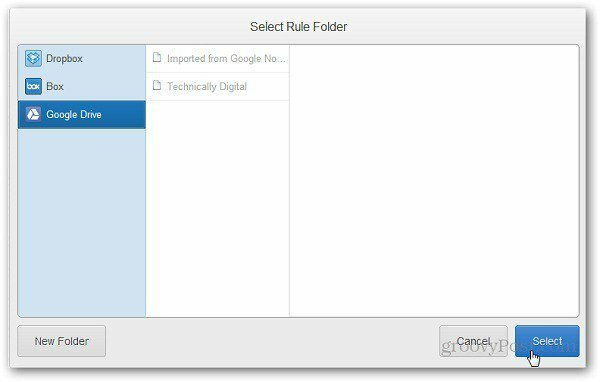
Sukurkite naują taisyklę, kad tam tikro tipo failas būtų automatiškai siunčiamas į „Google“ diską. Dabar, kai tik gausite el. Pašto priedą, jis automatiškai išsaugos failų tipus „Google“ disko aplanke.
